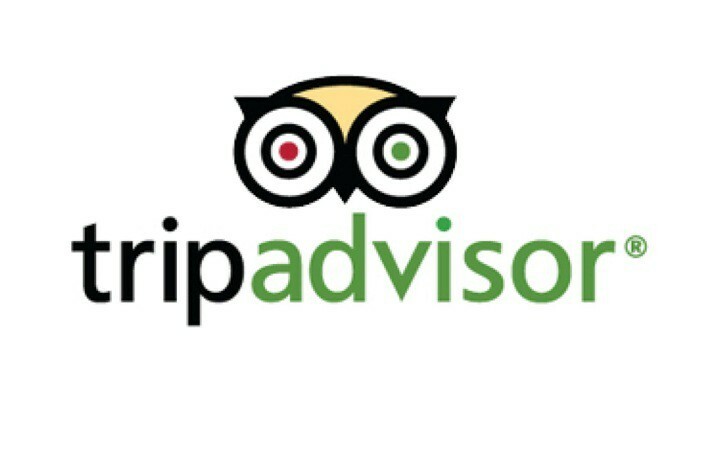- Microsoft Store არის ციფრული სადისტრიბუციო პლატფორმა Windows 10 – ზე, რომელიც საშუალებას გაძლევთ ჩამოტვირთოთ მულტიმედიური შინაარსი და პროგრამები.
- შეცდომა 0x803f7003 ჩვეულებრივ ჩნდება Microsoft Store- იდან შინაარსის ჩამოტვირთვის მცდელობისას და ეს არ არის მხოლოდ Minecraft- სთან დაკავშირებული.
- ჩვენ განვახორციელეთ Microsoft Store- ის სხვადასხვა საკითხები და მათი შემოწმება შეგიძლიათ ჩვენს ვებ – გვერდზე Windows Store hub.
- ეს სტატია მხოლოდ ჩვენი ნაწილია Windows 10 შეცდომების ცენტრიდა თუ გსურთ გაიგოთ მეტი Windows 10 შეცდომების შესახებ, გირჩევთ გაეცნოთ ჩვენს ჰაბს.

ეს პროგრამა თქვენს დრაივერებს განაგრძობს მუშაობას და ამით გიცავთ კომპიუტერის ჩვეულებრივი შეცდომებისგან და აპარატურის უკმარისობისგან. შეამოწმეთ თქვენი ყველა მძღოლი ახლა 3 მარტივ ეტაპზე:
- ჩამოტვირთეთ DriverFix (დადასტურებული ჩამოტვირთვის ფაილი).
- დააჭირეთ დაიწყეთ სკანირება იპოვონ ყველა პრობლემატური მძღოლი.
- დააჭირეთ განაახლეთ დრაივერები ახალი ვერსიების მისაღებად და სისტემის გაუმართაობის თავიდან ასაცილებლად.
- DriverFix გადმოწერილია ავტორი 0 მკითხველი ამ თვეში.
Minecraft ალბათ ყველაზე პოპულარული თამაშია მსოფლიოში და Microsoft- მა სწორად მოიქცა, როდესაც თამაში Windows Store- ში შეიტანა.
ზოგიერთი მოთამაშე აცხადებს, რომ 0x803f7003 შეცდომის გამო თამაშის ჩამოტვირთვას ვერ ახერხებს, ამიტომ რამდენიმე რჩევა გაქვთ თუ ამ პრობლემასაც აწყდებით.
როგორ შემიძლია დავაფიქსირო 0x803f7003 Minecraft ჩამოტვირთვის შეცდომა Windows Store- ში?
1. სცადეთ ჩამოტვირთვის განახლება რამდენჯერმე
- დაჭერა Windows Key + S და შედი Microsoft Store. აირჩიეთ Microsoft Store სიიდან.
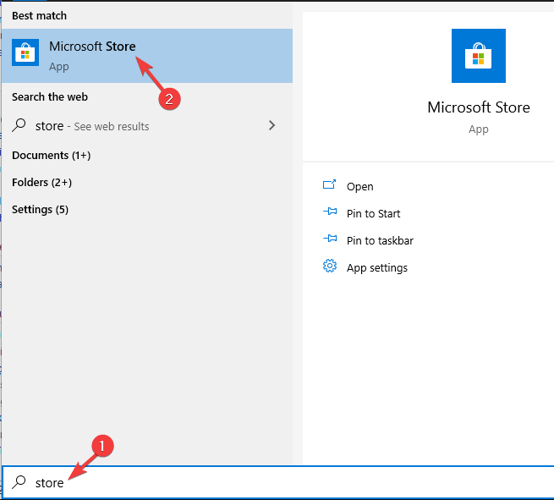
- ზედა მარჯვენა კუთხეში საძიებო ზოლში შეიყვანეთ Minecraft.
- აირჩიეთ Minecraft ის ვერსია, რომლის ჩამოტვირთვაც გსურთ.
- დააჭირეთ ღილაკს გადმოწერა შეიძლება მოგიწიოთ ამ ნაბიჯის გამეორება რამდენჯერმე, სანამ არ მოახერხებთ თამაშის ჩამოტვირთვას.
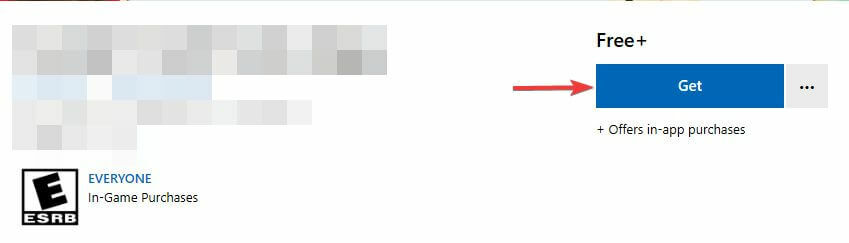
ზოგიერთ შემთხვევაში, შეიძლება მოგიწიოთ რამდენიმე წუთის ლოდინი და კვლავ სცადოთ Minecraft- ის ჩამოტვირთვა. ეს არის მარტივი გამოსავალი, მაგრამ ის დაგეხმარებათ Windows Store- ის შეცდომით 0x803f7003.
2. Windows Store- ის გადაყენება
- Წადი ძებნა და ტიპი wsreset.exe.
- დააჭირეთ მაუსის მარჯვენა ღილაკს wsreset.exe შედეგების სიიდან და აირჩიეთ Ადმინისტრატორის სახელით გაშვება.
- კიდევ ერთხელ შედით თქვენს Microsoft ანგარიშზე და შეეცადეთ ჩამოტვირთოთ Minecraft.
ასევე შეგიძლიათ დააყენოთ Windows Store პარამეტრებიდან პარამეტრების აპიდან.
- დაჭერა Windows Key + I გახსნას პარამეტრების აპი.
- Წადი პროგრამები განყოფილება.
- აირჩიეთ Microsoft Store> დამატებითი პარამეტრები.
- დააჭირეთ ღილაკს გადატვირთვის დააჭირეთ გადატვირთვის დადასტურება.
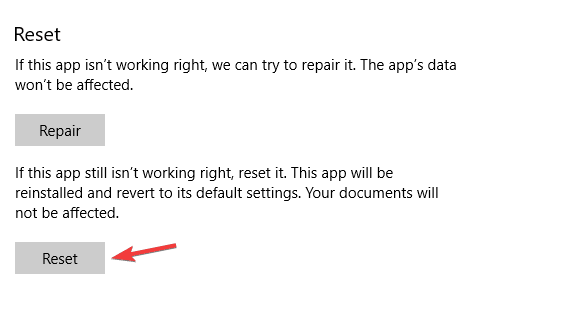
ამის გაკეთების შემდეგ, შეამოწმეთ, პრობლემა ისევ თუ არის.
Windows App Store- ში 0x803f7003 შეცდომასთან დაკავშირებული პრობლემები გაქვთ? აქ მოცემულია საუკეთესო გამოსწორებები!
3. შეამოწმეთ თქვენი რეგიონალური პარამეტრები
- Გააღე პარამეტრების აპი და წასვლა დრო და ენა განყოფილება.
- გადასვლა რეგიონი მარცხენა სარკმელში. მარჯვენა სარკმელში ქვეყანა და რეგიონი რომ შეერთებული შტატები.
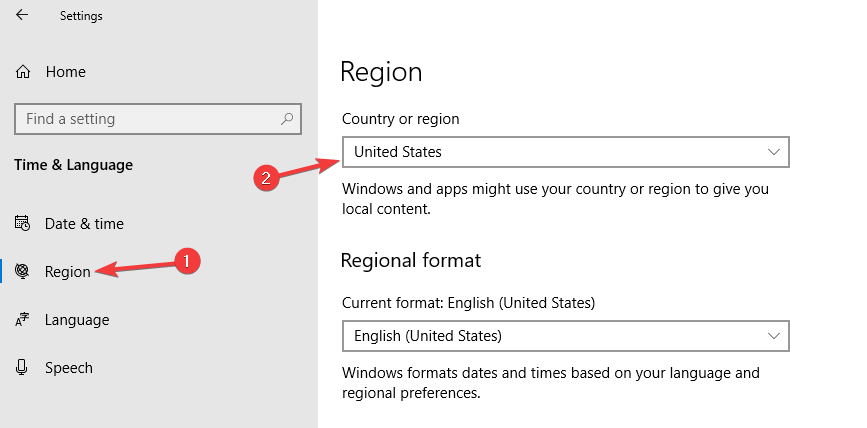
- ამის გაკეთების შემდეგ, შეამოწმეთ, პრობლემა ისევ თუ არის.
რეგიონალური პარამეტრების შეცვლის შემდეგ, შეამოწმეთ, პრობლემა ისევ თუ არა.
თუ პრობლემა ისევ არსებობს, უნდა გაეცნოთ ჩვენს სტატია Windows Store- ის პრობლემების გადაჭრის შესახებ მეტი გადაწყვეტილების მისაღებად.
აქ მხოლოდ რამდენიმე მარტივი გამოსავალია, რომლებიც დაგეხმარებათ Windows Store- ის შეცდომით 0x803f7003 Minecraft- ის ჩამოტვირთვის დროს. თუ ჩვენი სტატია გამოსადეგია, გთხოვთ, შეგვატყობინოთ ქვემოთ მოცემულ კომენტარში.
ხშირად დასმული შეკითხვები
Microsoft Store- ის ინსტალაციისთვის, დაიწყეთ PowerShell როგორც ადმინისტრატორი და გაუშვით Get-AppXPackage * WindowsStore * -ყველა მომხმარებელი | Foreach {Add-AppxPackage -DisableDevelopmentMode - დარეგისტრირება ”$ ($ _. InstallLocation) AppXManifest.xml”} ბრძანება.
Microsoft Store cache- ის გასასუფთავებლად, გახსენით ძებნა და შეიყვანეთ wsreset.exe. მარჯვენა ღილაკით დააჭირეთ wsreset.exe- ს და გაუშვით როგორც ადმინისტრატორი.
Windows Store cache არის დროებითი მონაცემები, რომლებიც ინახება თქვენს კომპიუტერში და გამოიყენება Windows Store- ის მიერ, სწორად მუშაობის მიზნით.
მრავალი მიზეზი არსებობს, რის გამოც Microsoft Store არ მუშაობს თქვენთვის, მაგრამ ერთ-ერთი ყველაზე გავრცელებული მიზეზი არის Windows Store- ის დაზიანებული ქეში.